USB port CITROEN C3 AIRCROSS 2019 Manual do condutor (in Portuguese)
[x] Cancel search | Manufacturer: CITROEN, Model Year: 2019, Model line: C3 AIRCROSS, Model: CITROEN C3 AIRCROSS 2019Pages: 308, PDF Size: 9.18 MB
Page 6 of 308
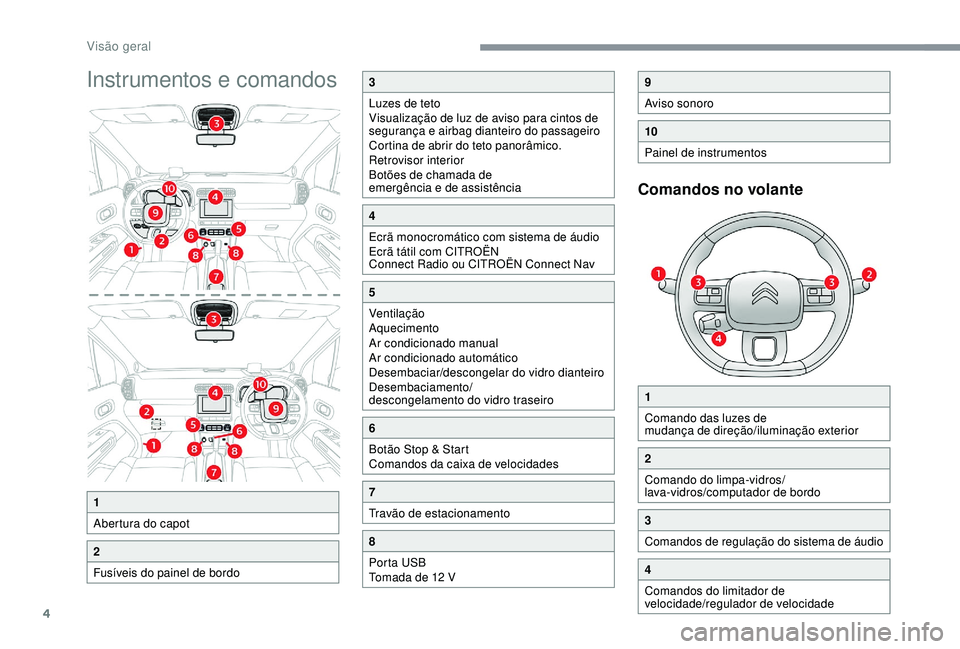
4
Instrumentos e comandos
Comandos no volante
1
Abertura do capot
2
Fusíveis do painel de bordo
3
Luzes de teto
Visualização de luz de aviso para cintos de
segurança e airbag dianteiro do passageiro
Cortina de abrir do teto panorâmico.
Retrovisor interior
Botões de chamada de
emergência e de assistência
4
Ecrã monocromático com sistema de áudio
Ecrã tátil com CITROËN
Connect Radio ou CITROËN Connect Nav
5
Ventilação
Aquecimento
Ar condicionado manual
Ar condicionado automático
Desembaciar/descongelar do vidro dianteiro
Desembaciamento/
descongelamento do vidro traseiro
6
Botão Stop & Start
Comandos da caixa de velocidades
7
Travão de estacionamento
8
Porta USB
Tomada de 12 V
9
Aviso sonoro
10
Painel de instrumentos
1
Comando das luzes de
mudança de direção/iluminação exterior
2
Comando do limpa-vidros/
lava-vidros/computador de bordo
3
Comandos de regulação do sistema de áudio
4
Comandos do limitador de
velocidade/regulador de velocidade
Visão geral
Page 73 of 308

71
Acessórios dianteiros1.Pala de sol.
2. Por ta-luvas.
3. Tomada de 12
V (máx. 120 W).
4. Porta USB.
5. Compartimento de arrumação aberto
6. Espaço de arrumação aber to com
suporte para dois copos.
7. Apoio de braços dianteiro.
(consoante a versão)
8. Compartimentos de arrumação.
9. Compartimento de arrumação aberto
com porta-copos.
Pala de sol
A pala de sol possui um espelho de cortesia
com tampa de ocultação e um suporte para
mapas (ou porta-cartões).
Não fixe nem prenda nada na pala de sol do
lado do passageiro, pois esta situação poderá
ocasionar lesões aquando do acionamento do
airbag frontal (montado no tejadilho).
Por ta- luvas
Inclui o interruptor de desativação do airbag
dianteiro de passageiro e pode conter uma
garrafa de água, a documentação do veículo,
etc.
F
P
ara abrir o porta-luvas, puxe a pega
para
si.
Se presente no seu veículo, está aceso ao
abrir a tampa e é refrigerado pelo mesmo ar
climatizado das aberturas de ventilação no
habitáculo.
3
Ergonomia e conforto
Page 74 of 308
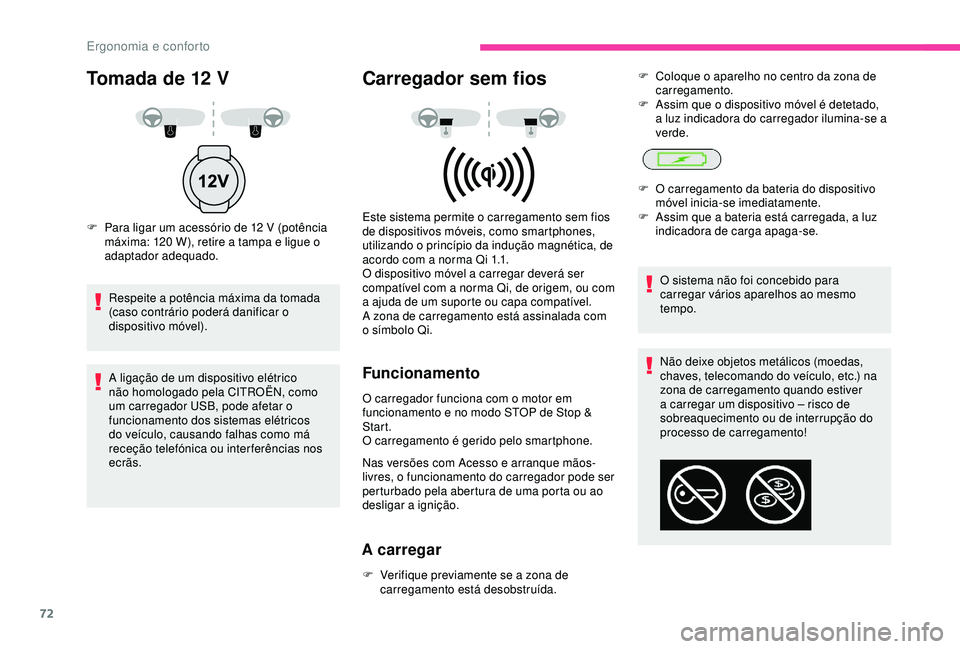
72
Não deixe objetos metálicos (moedas,
chaves, telecomando do veículo, etc.) na
zona de carregamento quando estiver
a carregar um dispositivo – risco de
sobreaquecimento ou de interrupção do
processo de carregamento!
Tomada de 12 V
F Para ligar um acessório de 12 V (potência
máxima: 120 W), retire a tampa e ligue o
adaptador adequado.
Respeite a potência máxima da tomada
(caso contrário poderá danificar o
dispositivo móvel).
A ligação de um dispositivo elétrico
não homologado pela CITROËN, como
um carregador USB, pode afetar o
funcionamento dos sistemas elétricos
do veículo, causando falhas como má
receção telefónica ou inter ferências nos
ecrãs.
Carregador sem fios
Este sistema permite o carregamento sem fios
de dispositivos móveis, como smartphones,
utilizando o princípio da indução magnética, de
acordo com a norma Qi 1.1.
O dispositivo móvel a carregar deverá ser
compatível com a norma Qi, de origem, ou com
a ajuda de um suporte ou capa compatível.
A zona de carregamento está assinalada com
o símbolo Qi.
Funcionamento
O carregador funciona com o motor em
funcionamento e no modo STOP de Stop &
Start.
O carregamento é gerido pelo smartphone.
Nas versões com Acesso e arranque mãos-
livres, o funcionamento do carregador pode ser
perturbado pela abertura de uma porta ou ao
desligar a ignição.
A carregar
F Verifique previamente se a zona de carregamento está desobstruída. O sistema não foi concebido para
carregar vários aparelhos ao mesmo
tempo.
F
O c
arregamento da bateria do dispositivo
móvel inicia-se imediatamente.
F
A
ssim que a bateria está carregada, a luz
indicadora de carga apaga-se.
F
C
oloque o aparelho no centro da zona de
carregamento.
F
A
ssim que o dispositivo móvel é detetado,
a luz indicadora do carregador ilumina-se a
verde.
Ergonomia e conforto
Page 75 of 308

73
Controlo do funcionamento
O estado da luz indicadora de carga permite
monitorizar o funcionamento do carregador.
Se a luz indicadora está acesa a cor de laranja:
Por ta USB
Ao utilizar a porta USB, o dispositivo
móvel carrega automaticamente.
É exibida uma mensagem se o consumo
do dispositivo móvel for superior à
intensidade de corrente fornecida pelo
veículo.
Luz indicadora
de carga
Significado
Off Motor desligado.
Nenhum dispositivo móvel compatível detetado.
Carregamento concluído.
Verde f ixo Dispositivo móvel compatível detetado.
A carregar.
Cor de laranja
intermitente Deteção de objeto estranho na zona de carregamento.
Dispositivo móvel mal centrado na zona de carregamento.
Cor de laranja
fixo Anomalia do indicador de carga da bateria do dispositivo.
Temperatura demasiado elevada da bateria do dispositivo móvel.
Anomalia do carregador.
-
r
etire o dispositivo portátil e depois
volte a colocá-lo no centro da zona de
carregamento.
ou
-
r
etire o aparelho e faça uma nova tentativa
um quarto de hora mais tarde.
Se o problema persistir, dirija-se a um
revendedor CITROËN ou a uma oficina
qualificada para mandar verificar o sistema. Existe uma porta USB na consola central.
Permite-lhe ligar um dispositivo móvel ou uma
pen USB.
Esta lê ficheiros de áudio que são transmitidos
ao sistema de áudio para reprodução através
dos altifalantes do veículo.
Pode gerir estes ficheiros através dos
comandos no volante ou dos comandos no
ecrã tátil.
3
Ergonomia e conforto
Page 231 of 308
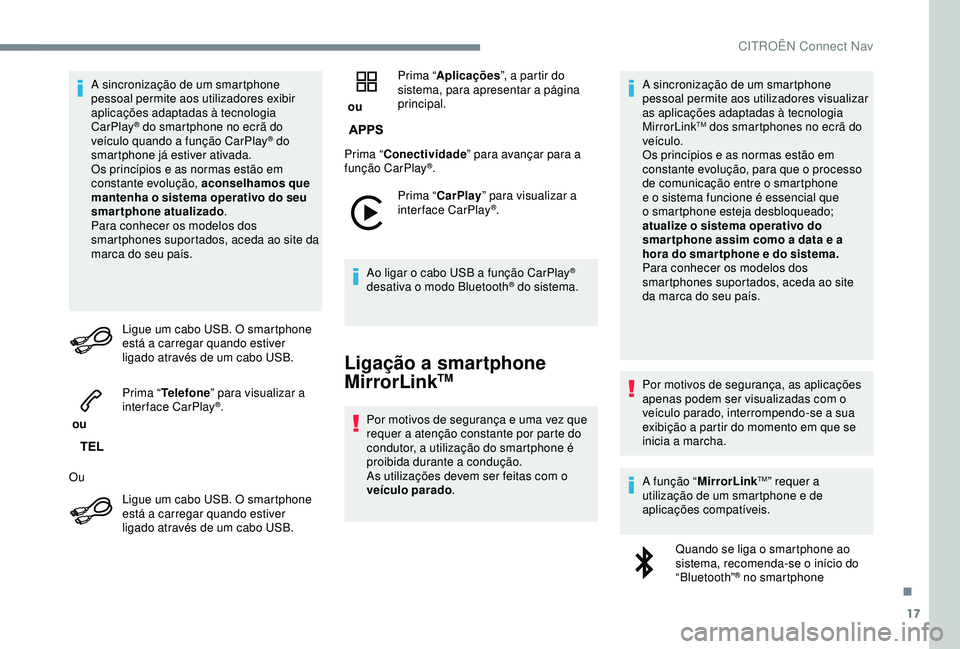
17
A sincronização de um smartphone
pessoal permite aos utilizadores exibir
aplicações adaptadas à tecnologia
CarPlay
® do smartphone no ecrã do
veículo quando a função CarPlay® do
smartphone já estiver ativada.
Os princípios e as normas estão em
constante evolução, aconselhamos que
mantenha o sistema operativo do seu
smartphone atualizado .
Para conhecer os modelos dos
smartphones suportados, aceda ao site da
marca do seu país.
Ligue um cabo USB. O smartphone
está a carregar quando estiver
ligado através de um cabo USB.
ou Prima “
Telefone ” para visualizar a
interface CarPlay
®.
Ou Ligue um cabo USB. O smartphone
está a carregar quando estiver
ligado através de um cabo USB. ou
Prima “
Aplicações ”, a partir do
sistema, para apresentar a página
principal.
Prima “ Conectividade ” para avançar para a
função CarPlay
®.
Prima “ CarPlay ” para visualizar a
interface CarPlay
®.
Ao ligar o cabo USB a função CarPlay
®
desativa o modo Bluetooth® do sistema.
Ligação a smartphone
MirrorLinkTM
Por motivos de segurança e uma vez que
requer a atenção constante por parte do
condutor, a utilização do smartphone é
proibida durante a condução.
As utilizações devem ser feitas com o
veículo parado . A sincronização de um smartphone
pessoal permite aos utilizadores visualizar
as aplicações adaptadas à tecnologia
MirrorLink
TM dos smartphones no ecrã do
veículo.
Os princípios e as normas estão em
constante evolução, para que o processo
de comunicação entre o smartphone
e o sistema funcione é essencial que
o smartphone esteja desbloqueado;
atualize o sistema operativo do
smar tphone assim como a data e a
hora do smar tphone e do sistema.
Para conhecer os modelos dos
smartphones suportados, aceda ao site
da marca do seu país.
Por motivos de segurança, as aplicações
apenas podem ser visualizadas com o
veículo parado, interrompendo-se a sua
exibição a partir do momento em que se
inicia a marcha.
A função “ MirrorLink
TM” requer a
utilização de um smartphone e de
aplicações compatíveis.
Quando se liga o smartphone ao
sistema, recomenda-se o início do
“Bluetooth”
® no smartphone
.
CITROËN Connect Nav
Page 232 of 308
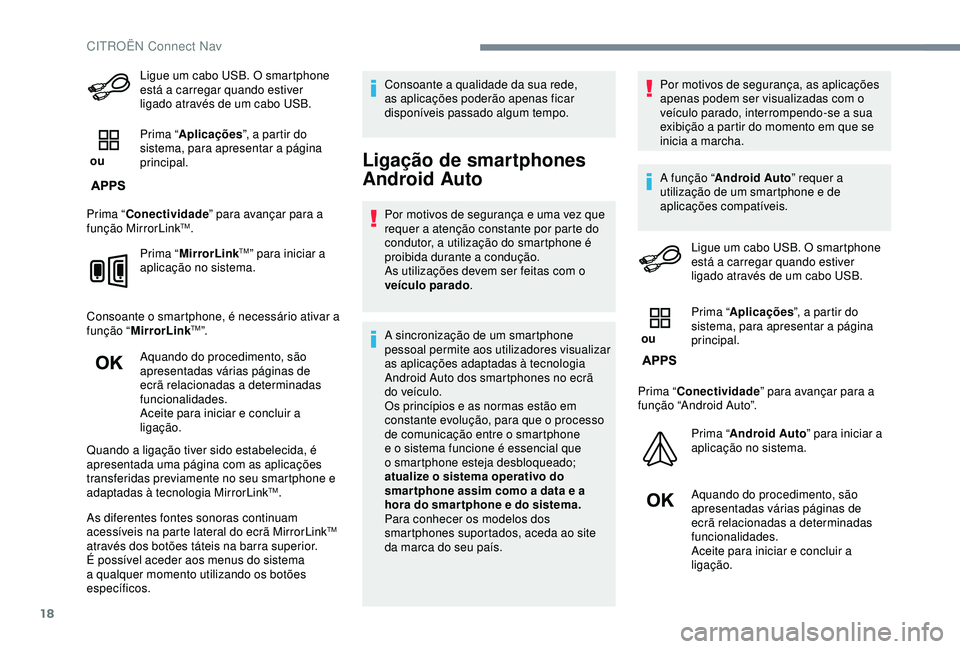
18
Ligue um cabo USB. O smartphone
está a carregar quando estiver
ligado através de um cabo USB.
ou Prima “
Aplicações ”, a partir do
sistema, para apresentar a página
principal.
Prima “ Conectividade ” para avançar para a
função MirrorLink
TM.
Prima “ MirrorLink
TM” para iniciar a
aplicação no sistema.
Consoante o smartphone, é necessário ativar a
função “ MirrorLink
TM”.
Aquando do procedimento, são
apresentadas várias páginas de
ecrã relacionadas a determinadas
funcionalidades.
Aceite para iniciar e concluir a
ligação.
Quando a ligação tiver sido estabelecida, é
apresentada uma página com as aplicações
transferidas previamente no seu smartphone e
adaptadas à tecnologia MirrorLink
TM.
As diferentes fontes sonoras continuam
acessíveis na parte lateral do ecrã MirrorLink
TM
através dos botões táteis na barra superior.
É possível aceder aos menus do sistema
a qualquer momento utilizando os botões
específicos. Consoante a qualidade da sua rede,
as aplicações poderão apenas ficar
disponíveis passado algum tempo.
Ligação de smartphones
Android Auto
Por motivos de segurança e uma vez que
requer a atenção constante por parte do
condutor, a utilização do smartphone é
proibida durante a condução.
As utilizações devem ser feitas com o
veículo parado
.
A sincronização de um smartphone
pessoal permite aos utilizadores visualizar
as aplicações adaptadas à tecnologia
Android Auto dos smartphones no ecrã
do veículo.
Os princípios e as normas estão em
constante evolução, para que o processo
de comunicação entre o smartphone
e o sistema funcione é essencial que
o smartphone esteja desbloqueado;
atualize o sistema operativo do
smar tphone assim como a data e a
hora do smar tphone e do sistema.
Para conhecer os modelos dos
smartphones suportados, aceda ao site
da marca do seu país. Por motivos de segurança, as aplicações
apenas podem ser visualizadas com o
veículo parado, interrompendo-se a sua
exibição a partir do momento em que se
inicia a marcha.
A função “
Android Auto ” requer a
utilização de um smartphone e de
aplicações compatíveis.
Ligue um cabo USB. O smartphone
está a carregar quando estiver
ligado através de um cabo USB.
ou Prima “
Aplicações ”, a partir do
sistema, para apresentar a página
principal.
Prima “ Conectividade ” para avançar para a
função “Android Auto”.
Prima “Android Auto ” para iniciar a
aplicação no sistema.
Aquando do procedimento, são
apresentadas várias páginas de
ecrã relacionadas a determinadas
funcionalidades.
Aceite para iniciar e concluir a
ligação.
CITROËN Connect Nav
Page 237 of 308
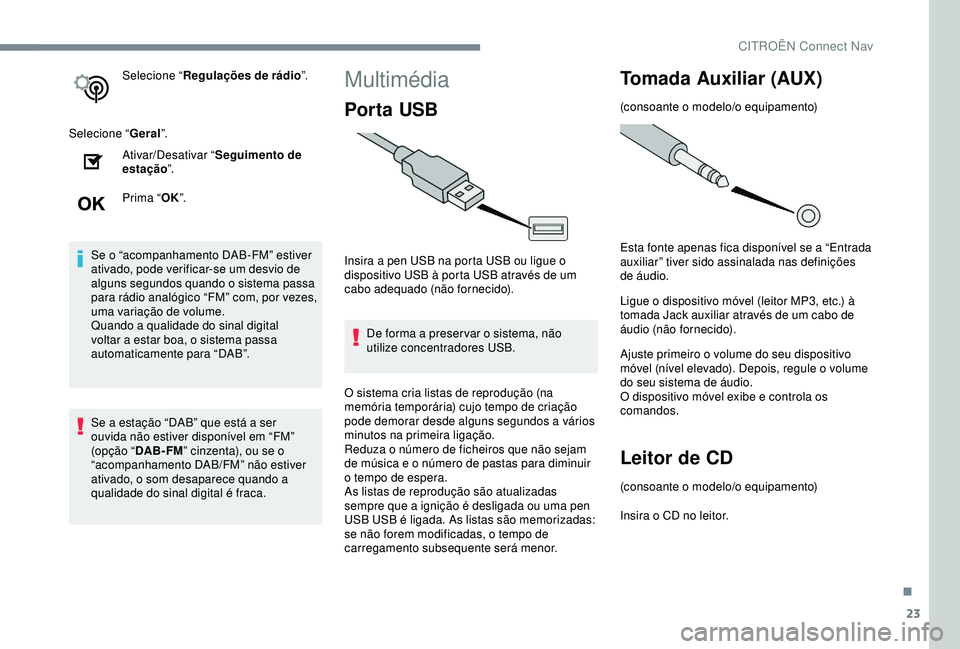
23
Selecione “Regulações de rádio ”.
Selecione “ Geral”.
Ativar/Desativar “ Seguimento de
estação ”.
Prima “ OK”.
Se o “acompanhamento DAB-FM” estiver
ativado, pode verificar-se um desvio de
alguns segundos quando o sistema passa
para rádio analógico “FM” com, por vezes,
uma variação de volume.
Quando a qualidade do sinal digital
voltar a estar boa, o sistema passa
automaticamente para “DAB”.
Se a estação “DAB” que está a ser
ouvida não estiver disponível em “FM”
(opç ão “ DAB- FM ” cinzenta), ou se o
“acompanhamento DAB/FM” não estiver
ativado, o som desaparece quando a
qualidade do sinal digital é fraca.Multimédia
Por ta USB
Insira a pen USB na porta USB ou ligue o
dispositivo USB à porta USB através de um
cabo adequado (não fornecido).
De forma a preser var o sistema, não
utilize concentradores USB.
O sistema cria listas de reprodução (na
memória temporária) cujo tempo de criação
pode demorar desde alguns segundos a vários
minutos na primeira ligação.
Reduza o número de ficheiros que não sejam
de música e o número de pastas para diminuir
o tempo de espera.
As listas de reprodução são atualizadas
sempre que a ignição é desligada ou uma pen
USB USB é ligada. As listas são memorizadas:
se não forem modificadas, o tempo de
carregamento subsequente será menor.
Tomada Auxiliar (AUX)
(consoante o modelo/o equipamento)
Esta fonte apenas fica disponível se a “Entrada
auxiliar” tiver sido assinalada nas definições
de áudio.
Ligue o dispositivo móvel (leitor MP3, etc.) à
tomada Jack auxiliar através de um cabo de
áudio (não fornecido).
Ajuste primeiro o volume do seu dispositivo
móvel (nível elevado). Depois, regule o volume
do seu sistema de áudio.
O dispositivo móvel exibe e controla os
comandos.
Leitor de CD
(consoante o modelo/o equipamento)
Insira o CD no leitor.
.
CITROËN Connect Nav
Page 238 of 308

24
Selecionar a fonte
ou Prima Rádio multimédia
para
apresentar a página principal.
Selecione “ Fonte”.
Selecione a fonte.
Streaming de áudio Bluetooth®
O streaming permite ouvir música a partir do
smartphone.
O per fil Bluetooth deve ser ativado, primeiro
configure o volume do seu dispositivo móvel
(para um nível elevado).
Depois, regule o volume do seu sistema de
áudio.
Se a reprodução não for iniciada
automaticamente, pode ser necessário iniciar a
reprodução de áudio a partir do telefone.
O comando é efetuado através do dispositivo
móvel ou utilizando os botões táteis do
sistema. Quando se encontrar ligado em modo de
streaming, o telefone é considerado como
uma fonte multimédia.
Ligação de leitores Apple®
Ligue o leitor Apple® à porta USB através de
um cabo adequado (não fornecido).
A reprodução é iniciada automaticamente.
O controlo é efetuado através do sistema de
áudio.
As classificações disponíveis são as do
equipamento portátil ligado (artistas/
álbuns/géneros/lista de reprodução/
audiobooks/podcasts).
A classificação utilizada é a classificação
por artistas. Para modificar a classificação
utilizada, suba a arborescência até ao
primeiro nível e, em seguida, selecione
a classificação pretendida (listas de
reprodução, por exemplo) e valide para
descer a arborescência até à faixa
pretendida.
A versão de software do sistema de áudio pode
ser incompatível com a geração do seu leitor
Apple
®.
Informações e conselhos
O sistema suporta os dispositivos de
armazenamento em massa USB, os
dispositivos BlackBerry
® ou os leitores
Apple® por portas USB. O cabo de
adaptação não é fornecido.
A gestão dos dispositivos é efetuada
pelos comandos do sistema de áudio.
Os outros periféricos, não reconhecidos
pelo sistema aquando da ligação, devem
ser ligados à tomada auxiliar através de
um cabo Jack (não fornecido) ou através
de streaming Bluetooth, consoante a
compatibilidade.
De forma a preser var o sistema, não
utilize concentradores USB.
Os equipamentos de áudio apenas reproduzem
os ficheiros de áudio com as extensões “.wma,
.aac, .flac, .ogg e.mp3” com frequência de bits
entre 32
Kbps e 320 Kbps.
Suporta, igualmente, o modo VBR (Velocidade
de transmissão variável).
Os outros tipos de ficheiros (.mp4, etc.) não
são lidos.
Os ficheiros “.wma” deverão ser do tipo wma
9
standard.
As frequências de amostragem suportadas são
32, 44 e 48 KHz.
CITROËN Connect Nav
Page 244 of 308
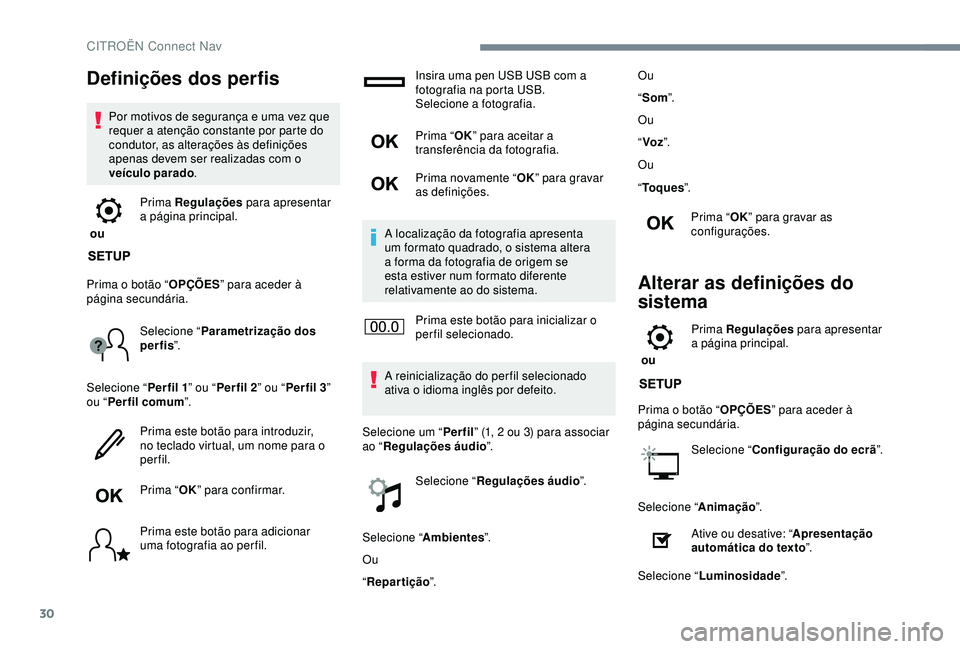
30
Definições dos perfis
Por motivos de segurança e uma vez que
requer a atenção constante por parte do
condutor, as alterações às definições
apenas devem ser realizadas com o
veículo parado.
ou Prima Regulações
para apresentar
a página principal.
Prima o botão “ OPÇÕES” para aceder à
página secundária.
Selecione “ Parametrização dos
perfis ”.
Selecione “ Per fil 1” ou “Per fil 2 ” ou “Per fil 3 ”
ou “ Perfil comum ”.
Prima este botão para introduzir,
no teclado virtual, um nome para o
perfil.
Prima “ OK” para confirmar.
Prima este botão para adicionar
uma fotografia ao per fil. Insira uma pen USB USB com a
fotografia na porta USB.
Selecione a fotografia.
Prima “
OK” para aceitar a
transferência da fotografia.
Prima novamente “ OK” para gravar
as definições.
A localização da fotografia apresenta
um formato quadrado, o sistema altera
a forma da fotografia de origem se
esta estiver num formato diferente
relativamente ao do sistema. Prima este botão para inicializar o
perfil selecionado.
A reinicialização do per fil selecionado
ativa o idioma inglês por defeito.
Selecione um “ Per fil” (1, 2 ou 3) para associar
ao “ Regulações áudio ”.
Selecione “ Regulações áudio ”.
Selecione “ Ambientes ”.
Ou
“ Repartição ”. Ou
“
Som ”.
Ou
“ Voz ”.
Ou
“ To q u e s ”.
Prima “ OK” para gravar as
configurações.
Alterar as definições do
sistema
ou Prima Regulações
para apresentar
a página principal.
Prima o botão “ OPÇÕES” para aceder à
página secundária.
Selecione “ Configuração do ecrã ”.
Selecione “ Animação”.
Ative ou desative: “ Apresentação
automática do texto ”.
Selecione “ Luminosidade ”.
CITROËN Connect Nav
Page 257 of 308
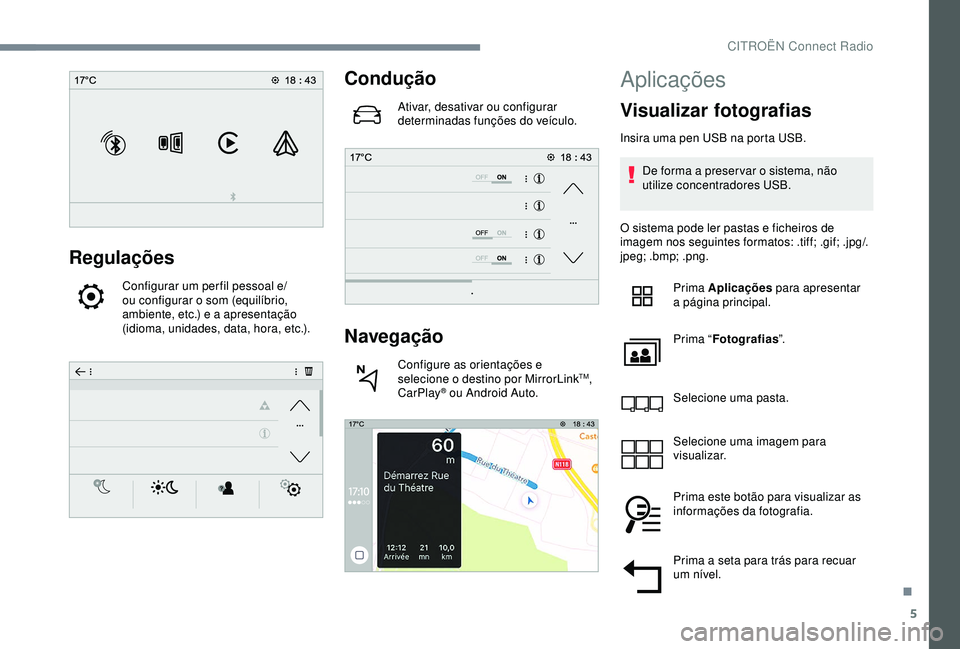
5
Regulações
Configurar um per fil pessoal e/
ou configurar o som (equilíbrio,
ambiente, etc.) e a apresentação
(idioma, unidades, data, hora, etc.).
Condução
Ativar, desativar ou configurar
determinadas funções do veículo.
Navegação
Configure as orientações e
selecione o destino por MirrorLinkTM,
CarPlay® ou Android Auto.
Aplicações
Visualizar fotografias
Insira uma pen USB na porta USB.
De forma a preser var o sistema, não
utilize concentradores USB.
O sistema pode ler pastas e ficheiros de
imagem nos seguintes formatos: .tiff; .gif; .jpg/.
jpeg; .bmp; .png. Prima Aplicações para apresentar
a página principal.
Prima “ Fotografias ”.
Selecione uma pasta.
Selecione uma imagem para
visualizar.
Prima este botão para visualizar as
informações da fotografia.
Prima a seta para trás para recuar
um nível.
.
CITROËN Connect Radio